Introducción
Este documento describe cómo recuperar datos del servidor de datos históricos (HDS) o registrador de Cisco Contact Center Enterprise (CCE).
Prerequisites
Requirements
Cisco recomienda que tenga conocimiento sobre estos temas:
- Cisco Unified Contact Center Enterprise (UCCE)
- Paquete Contact Center Enterprise (PCCE)
Componentes Utilizados
La información que contiene este documento se basa en estas versiones de software:
- Unified Contact Center Enterprise (UCCE/PCCE) 12.5
La información que contiene este documento se creó a partir de los dispositivos en un ambiente de laboratorio específico. Todos los dispositivos que se utilizan en este documento se pusieron en funcionamiento con una configuración verificada (predeterminada). Si tiene una red en vivo, asegúrese de entender el posible impacto de cualquier comando.
Declaración de problemas - Registrador/base de datos HDS
Si los servicios se detienen en un registrador/HDS, como por ejemplo debido a una interrupción de la red o del servicio, los datos podrían ser diferentes o no aparecer en los informes. El registrador que tiene la brecha de datos debe volver a sincronizarse con su par y, a continuación, el HDS se vuelve a configurar para extraer los datos del registrador.
Opción 1: Sincronización manual ICMDBA (Logger A to Logger B como ejemplo)
Debe realizar estos procedimientos para sincronizar los datos de configuración del registrador entre el registrador A y el registrador B :
1. Exporte los datos de configuración en Logger A y Logger B.
2. Sincronizar los datos de configuración de la base de datos entre el registrador A y el registrador B.
Exportar los datos de configuración
Complete estos pasos para exportar los datos de configuración tanto en el Logger A como en el Logger B:
Paso 1. Detenga el servicio Logger.
Paso 2. Seleccione Inicio > Ejecutar, escriba ICMDBA y haga clic en Aceptar para iniciar ICMDBA.
Paso 3. Seleccione la base de datos como muestra la flecha A en la imagen para especificar el servidor, la instancia y el nodo.
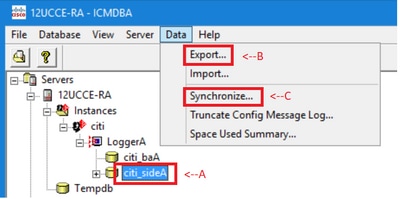
Paso 4. Seleccione Datos > Exportar en la barra de menús, como se muestra en la flecha B de la imagen.
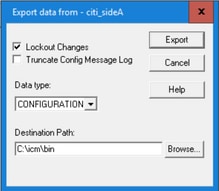
Paso 5. Seleccione CONFIGURATION en la lista desplegable Data type−.
Paso 6. Utilice el botón Examinar para indicar la ruta de destino de los datos.
Paso 7. Active Bloquear cambios para asegurarse de que no se realizan cambios en la base de datos durante la exportación
operación.
Paso 8. Haga clic en Exportar.
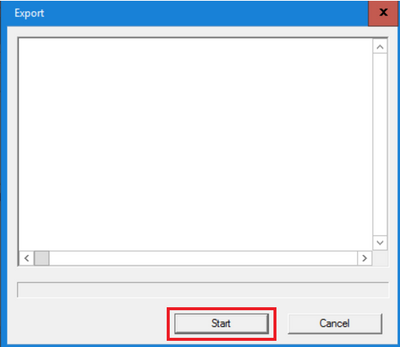
Paso 9. Haga clic en Start para exportar los datos de configuración. Cuando se completa el proceso, se muestra un mensaje
lo que indica que la acción se ha realizado correctamente. Haga clic en Aceptar y, a continuación, haga clic en Cerrar para salir.
Paso 10. Inicie el servicio Registrador.
Sincronización de los datos de configuración
Este procedimiento copia los datos de configuración válidos del registrador en el registrador emparejado. Complete los pasos de una de estas secciones para sincronizar la base de datos del registrador.
Copie los datos de configuración del registrador A al registrador B.
Copie los datos de configuración del registrador B al registrador A.
Complete estos pasos si los datos de configuración en el registrador A son válidos y desea copiar los datos en el registrador B:
Paso 1. Detenga el servicio Logger en el Logger B.
Paso 2. Inicie ICMDBA en el registrador A y complete estos pasos para copiar los datos de configuración del registrador A al registrador B, donde el registrador A es el origen y el registrador B es el destino:
a. Seleccione la base de datos como muestra la flecha A en la imagen para especificar el servidor, la instancia y el nodo.
b. Seleccione Datos > Sincronizar en el menú, como se muestra en la flecha C de la imagen. Se muestra la ventana Sincronizar:

c. Active Bloquear cambios para asegurarse de que no se realizan cambios en la base de datos durante la operación de sincronización.
d. Seleccione el nombre del servidor y la base de datos para el origen y el destino en las listas desplegables−. Haga clic en Agregar e ingrese el nombre del servidor en el cuadro Agregar servidor para seleccionar un servidor que no esté en la lista desplegable−down.
e. Haga clic en Sincronizar.
Se muestra el cuadro Sincronizar.
f. Si se inician los servicios, aparece la ventana emergente como se muestra en la imagen. Para detener el servicio, haga clic en Yes (Sí) y continúe. Esto detiene el servicio en el lado objetivo.
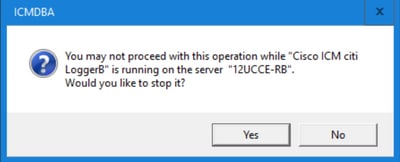
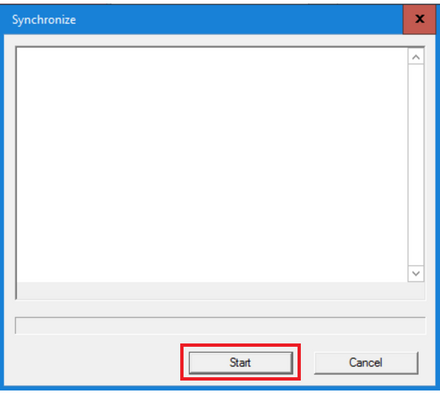
g. Haga clic en Inicio para sincronizar los datos.
Se muestra una ventana de confirmación:

h. Compruebe el nombre de la base de datos cuyos datos de configuración se van a reemplazar y el nombre del servidor en el que reside la base de datos. Si ambos son correctos, haga clic en Yes para continuar. Una vez finalizado el proceso, se muestra un mensaje que indica que la acción se ha realizado correctamente. Haga clic en Aceptar y, a continuación, haga clic en Cerrar para salir.
Paso 3. Inicie el servicio de registrador en el registrador B.
Opción 2: Sincronización manual - SQL Management Studio (HDS 1 a HDS 2 como ejemplo)
Para sincronizar los datos de la base de datos del HDS entre el HDS A y el HDS B, debe efectuar los procedimientos siguientes:
1. Exporte la copia de seguridad de los datos del HDS al HDS 1 y al HDS 1.
2. Restaure la copia de seguridad del HDS en la base de datos dañada. (El HDS 2 está dañado aquí, así que restaure la copia de seguridad del HDS 1 en el HDS 2.)

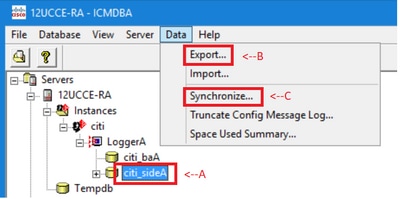
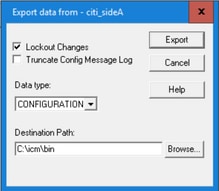
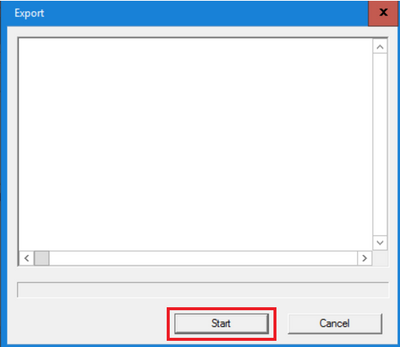

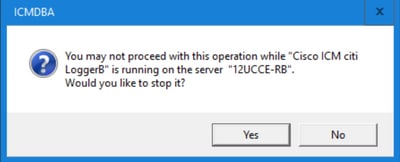
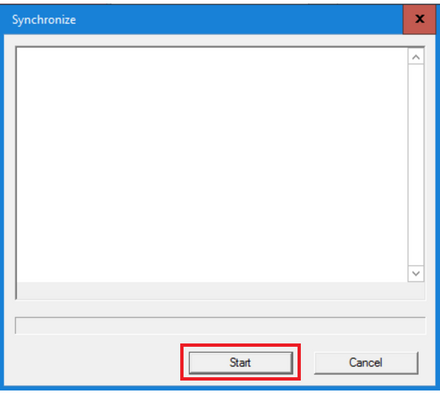

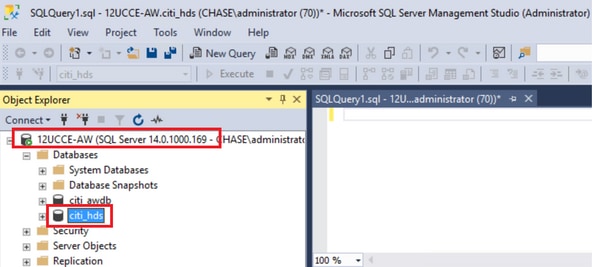
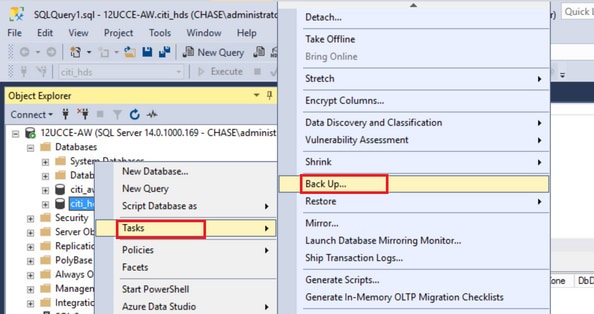
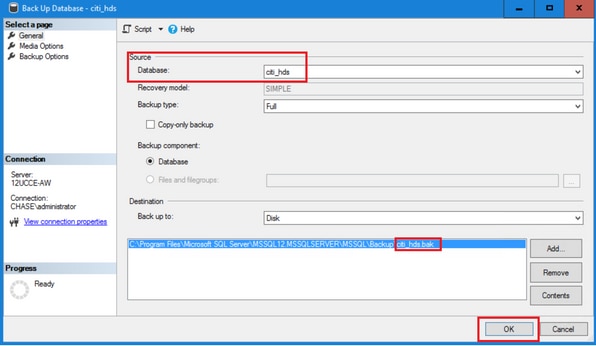
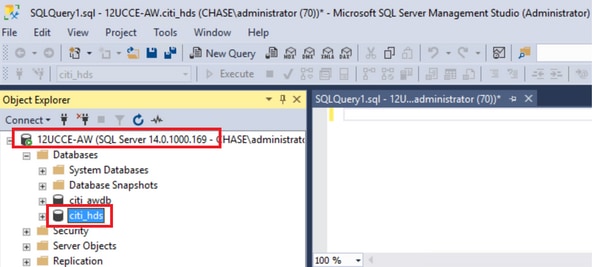
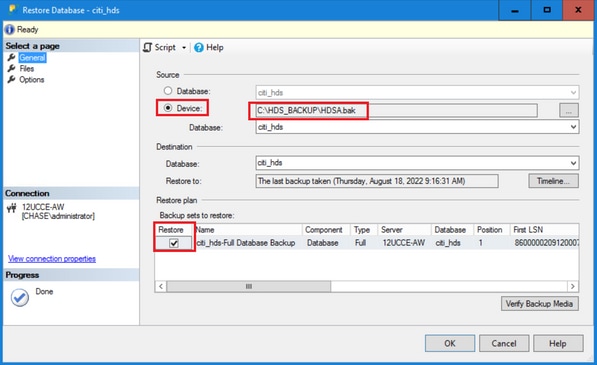
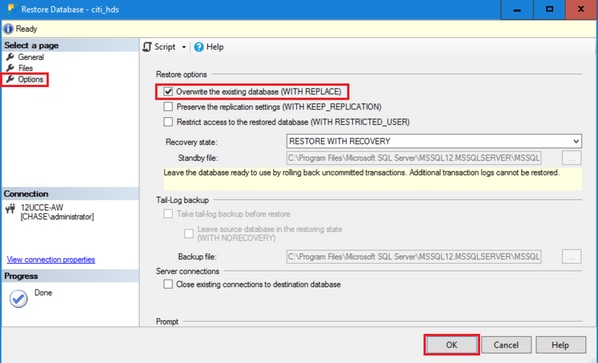
 Comentarios
Comentarios